ug草图中画椭圆的方法,主要是给大家分享UG草图怎么画椭圆。步骤如下:
1、打开UG12.0软件,点击曲线,点击在任务环境中绘制草图。
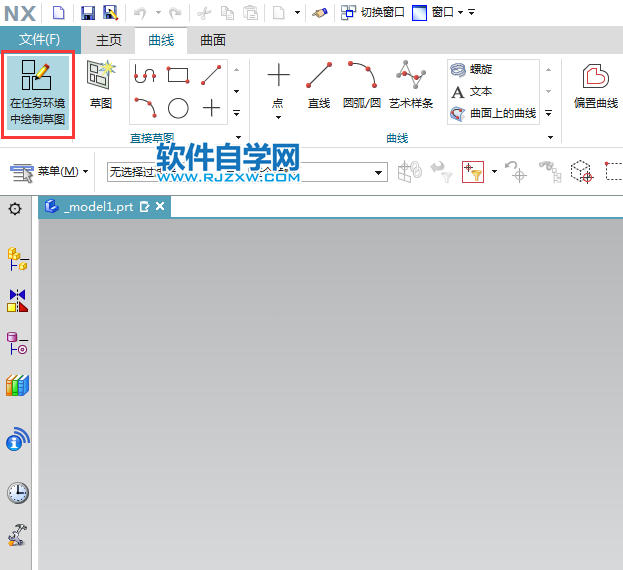
2、在创建草图中,点击确定。
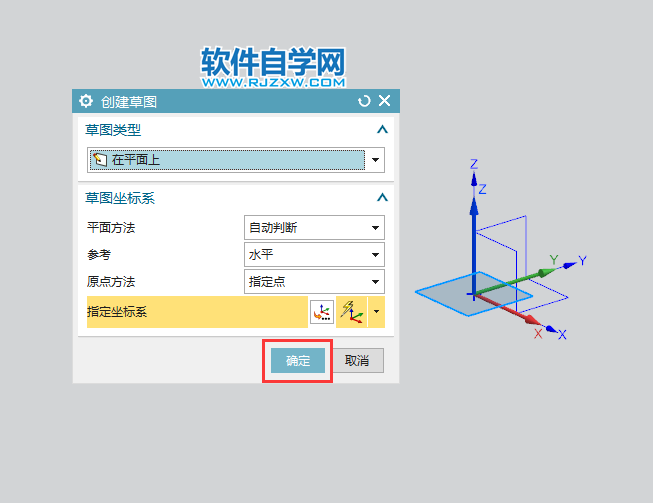
3、在工具中,点击椭圆工具。效果如下:
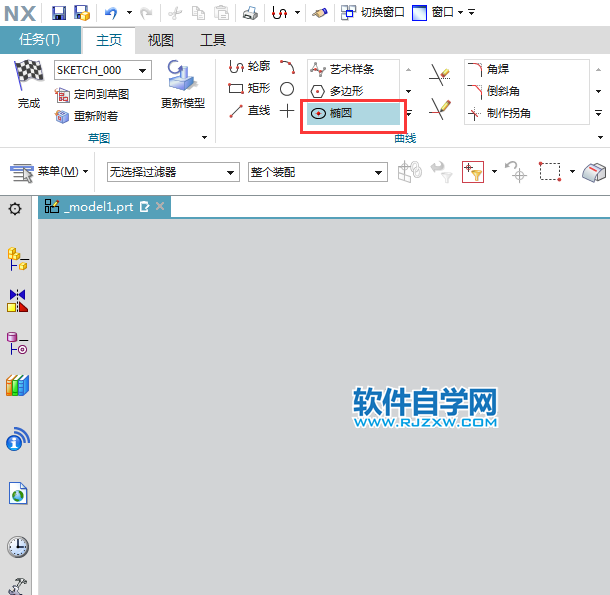
4、点击中心的指定点,点原坐标点,大半径设置40,小半径设置20mm。角度设置0,点击确定。
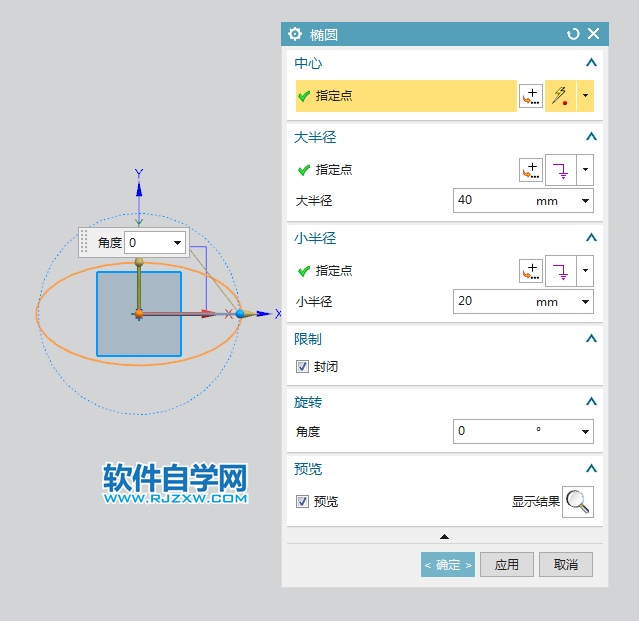
5、这样一个简单的80x40的椭圆绘制好了。
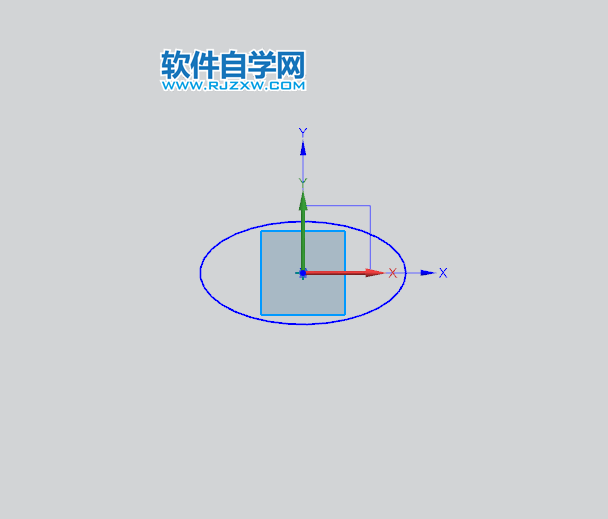
以上介绍的是ug草图中画椭圆的方法,希望能帮助到大家。谢谢!
ug草图中画椭圆的方法,主要是给大家分享UG草图怎么画椭圆。步骤如下:
1、打开UG12.0软件,点击曲线,点击在任务环境中绘制草图。
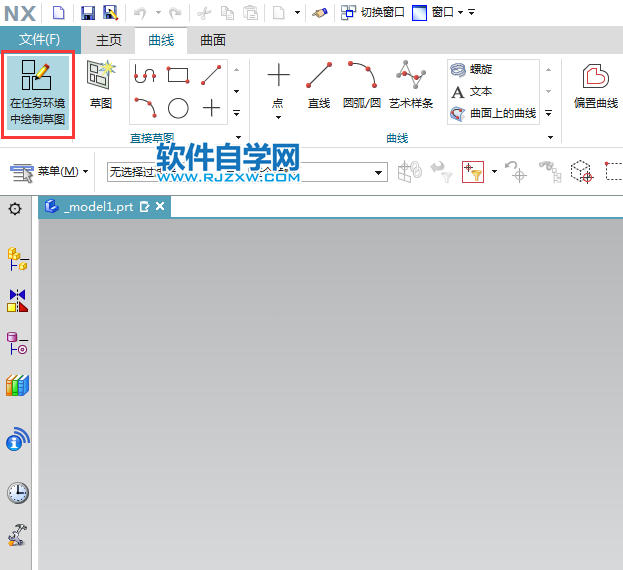
2、在创建草图中,点击确定。
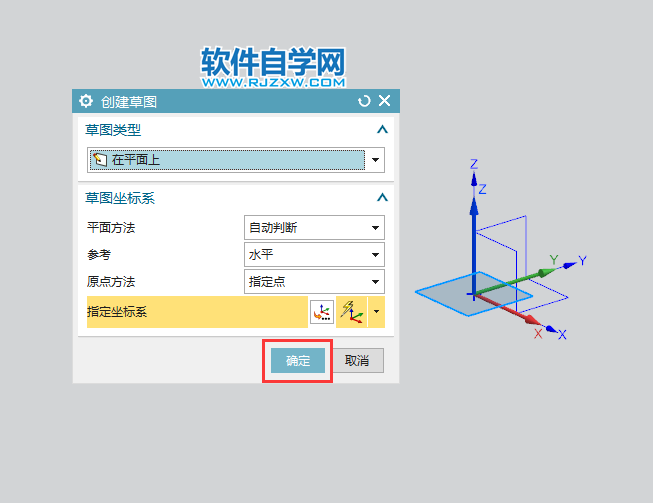
3、在工具中,点击椭圆工具。效果如下:
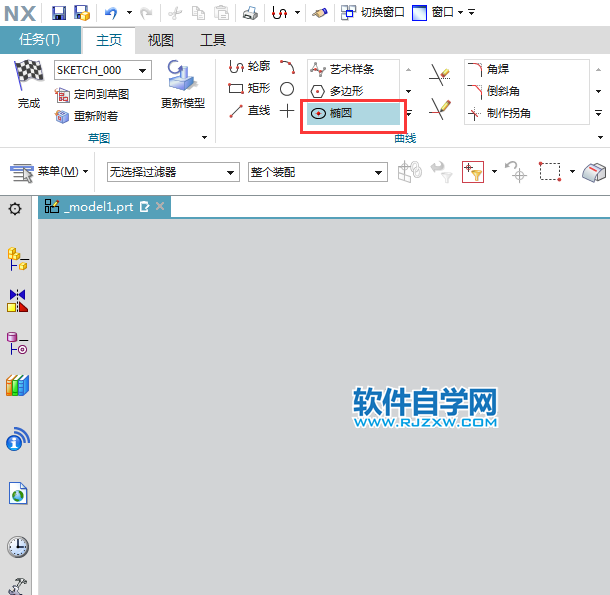
4、点击中心的指定点,点原坐标点,大半径设置40,小半径设置20mm。角度设置0,点击确定。
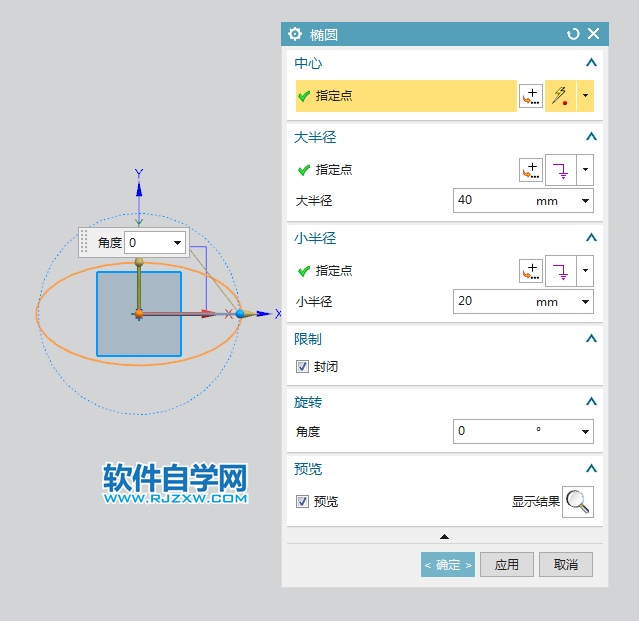
5、这样一个简单的80x40的椭圆绘制好了。
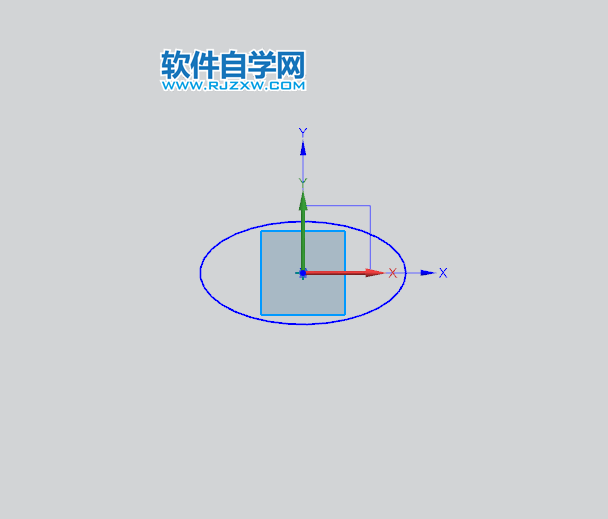
以上介绍的是ug草图中画椭圆的方法,希望能帮助到大家。谢谢!
标签: UG




